Dejavnosti Bard lahko izbrišete po dnevu, časovnem razponu ali vsem
- Večina uporabnikov ceni svojo zasebnost, zato bi raje počistili zgodovino iskanja in podatke o dejavnosti.
- Google Bard je chatbot, podoben ChatGPT, vendar drugačen po tem, da shranjuje zgodovino pogovorov uporabnikov.
- Uporabniki morajo obiskati uradno spletno mesto Bard, da izbrišejo zgodovino in podatke o dejavnosti, shranjene iz pozivov, vnesenih v sistem.

XNAMESTITE TAKO, DA KLIKNETE NA PRENOS DATOTEKE
- Prenesite Restoro PC Repair Tool ki prihaja s patentiranimi tehnologijami (patent na voljo tukaj).
- Kliknite Zaženi skeniranje da poiščete težave z operacijskim sistemom Windows, ki bi lahko povzročale težave z računalnikom.
- Kliknite Popravi vse za odpravo težav, ki vplivajo na varnost in delovanje vašega računalnika.
- Restoro je prenesel 0 bralcev ta mesec.
Google Bard je izboljšana AI chatbot alternativa ChatGPT. Vendar ne shranjuje vaše zgodovine pogovorov kot ChatGPT, vendar shrani vaše pozive, rezultat in povratne informacije, ki jih posredujete.
V tem članku bomo razpravljali o tem, kako Google Bard uporablja podatke in načine za brisanje dnevnikov podatkov o zgodovini in dejavnosti.
- Kako Google Bard uporablja podatke?
- Kako lahko izbrišem zgodovino in podatke o dejavnosti Google Bard?
- 1. Brisanje zgodovine za določen dan
- 2. Izbriši Bardovo zgodovino na podlagi določene dejavnosti
- 3. Izbrišite dejavnost glede na časovni obseg
- 4. Izklopite zgodovino dejavnosti Google Bard AI
Kako Google Bard uporablja podatke?
Google Bard uporablja Googlove internetne podatke, namesto internetnih strani, da zagotovi takojšnje besedilne odgovore na iskalne poizvedbe uporabnikov. Spodaj je nekaj glavnih načinov, na katere Google Bard uporablja podatke:
- Izboljšanje Google Barda – Google pravi, da se shranjeni podatki uporabljajo za zagotavljanje natančnejših rezultatov iskanja, ki se ujemajo z namenom uporabnika.
- Analiziranje odnosov – Google podatke uporablja tudi za analizo razmerij med besedami v stavku. Lahko prepozna korelacije med besedami, da ustrezno razume stavek.
- Identificiranje entitet – Bard uporablja podatke, ki se uporabljajo za identifikacijo poimenovanih entitet v stavku, kot so ljudje, kraji in organizacije, kar bo kasneje privedlo do natančnejših rezultatov iskanja za take entitete.
Zdaj, ko poznate nekaj načinov, kako Google Bard uporablja podatke, nadaljujte z brisanjem njegove zgodovine in podatkov o dejavnosti.
Kako lahko izbrišem zgodovino in podatke o dejavnosti Google Bard?
1. Brisanje zgodovine za določen dan
- Obisk Bardova uradna spletna stran. V levem podoknu kliknite na Bardovska dejavnost.

- Pod Vaša Bard dejavnost razdelku, boste videli svoje pozive, razdeljene na dneve, ki ste jih vnesli.
- Zdaj kliknite na Izbriši (X) poleg vsakega vnosa za določen dan, da ga odstranite.

Če želite počistiti zgodovino in dejavnost Google Bard na podlagi določenih dni, lahko sledite zgornjim korakom.
2. Izbriši Bardovo zgodovino na podlagi določene dejavnosti
- Obisk Bardova uradna spletna stran. V levem podoknu kliknite na Bardovska dejavnost.

- Pod Vaša Bard dejavnost razdelku, boste videli svoje pozive, razdeljene na dneve, ki ste jih vnesli
- Zraven dejavnosti izberite Izbriši (X) gumb.

Preprosto sledite zgornjim korakom, da izbrišete svojo zgodovino Google Bard na podlagi določene dejavnosti.
3. Izbrišite dejavnost glede na časovni obseg
- Kliknite na Izbriši gumb nad dejavnostjo.

- Izberite časovni razpon želite izbrisati iz razpoložljivih možnosti: Zadnja ura, zadnji dan, ves čas, in Razpon po meri.

- Če izberete Razpon po meri možnost, vnesite Datumi po in pred in kliknite na Naslednji gumb.

- Prikaže se potrditveni poziv s predogledom dejavnosti, ki bo izbrisana.
- Kliknite na Izbriši gumb za potrditev dejavnosti za izbrano časovno obdobje.
Ko dokončate korake, bo zgodovina klepeta odstranjena iz vašega Google Računa.
- Nimate pooblastila za ogled te strani: Kako popraviti
- Kako dostopati in uporabljati Bard AI v Indiji
- Popravek: uporabnik ne more doseči Google.com z vnosom napake URL
4. Izklopite zgodovino dejavnosti Google Bard AI
- Pojdite na spletno mesto Bard. V levem podoknu kliknite na Bardovska dejavnost.

- Pod Vaša Bard dejavnost kliknite na Bardovska dejavnost.

- Kliknite na Bardovska dejavnost preklopite stikalo, da ga izklopite (če je bilo vklopljeno).

Če onemogočite zgodovino dejavnosti Google Bard AI, Googlovemu klepetalnemu robotu ne boste več omogočili povezovanja podatkov o vaših dejavnostih z uporabo storitve.
In to je to, kako izbrisati zgodovino in podatke o dejavnosti Google Bard. Brisanje podatkov je odličen način za zaščito vaše zasebnosti.
Če se zaradi shranjevanja podatkov o dejavnosti Bard za vaš Google Račun ne počutite udobno, lahko sledite metodam v tem članku, da jih kadar koli izbrišete.
Za nadaljnje branje o programski opremi AI lahko raziščete naš podroben vodnik o najboljša programska oprema AI za Windows 11 za uporabo v računalniku.
Če imate kakršna koli vprašanja ali predloge, ne oklevajte in uporabite spodnji razdelek za komentarje.
Imate še vedno težave?
SPONZORIRANO
Če zgornji predlogi niso rešili vaše težave, se lahko vaš računalnik sooči s hujšimi težavami s sistemom Windows. Predlagamo, da izberete rešitev vse v enem, kot je Fortect za učinkovito odpravljanje težav. Po namestitvi samo kliknite Poglej in popravi in nato pritisnite Začetek popravila.
![5 najboljših brskalnikov, ki podpirajo Kalturo [razvrščeno po združljivosti]](/f/87ebdf3e13358b9ff978ae559e0a4d01.png?width=300&height=460)
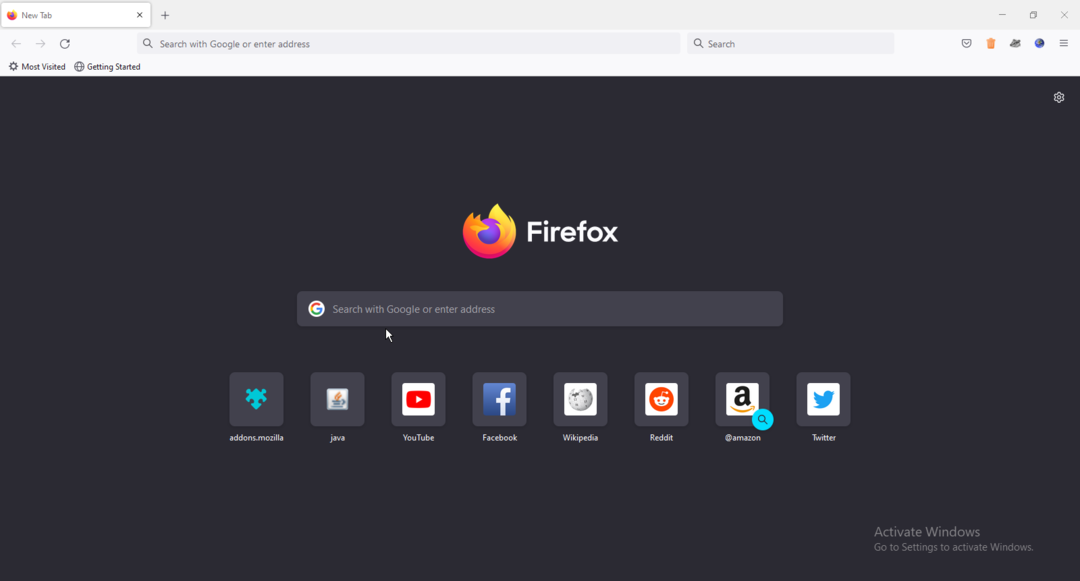
![Kako uporabljati način brez beleženja zgodovine v Operi GX [z in brez VPN]](/f/6d6850560286ac0da68734aa5664277c.png?width=300&height=460)